שיטות בדוקות ומעשיות לחסימת אפליקציה בחומת האש שלך
- חסימת תוכנית בחומת אש מאפשרת לך לשמור על האפליקציה אך למנוע ממנה להשתמש ברשת שלך.
- יש לך אפשרות להשתמש בהגדרות המתקדמות של חומת האש של Windows Defender.
- אפשרות נוספת היא לחסום את האפליקציה באופן זמני.
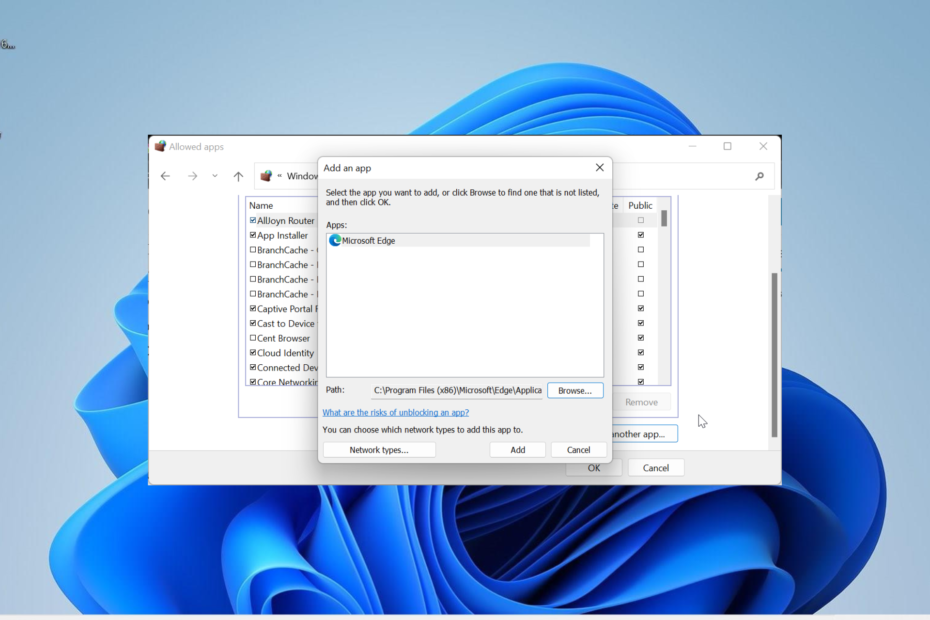
איקסהתקן על ידי לחיצה על הורד את הקובץ
- הורד את Fortect והתקן אותו במחשב האישי שלך.
- התחל את תהליך הסריקה של הכלי כדי לחפש קבצים פגומים שהם המקור לבעיה שלך.
- לחץ לחיצה ימנית על התחל תיקון כך שהכלי יוכל להתחיל את אלגוריתם התיקון.
- Fortect הורד על ידי 0 הקוראים החודש.
לפעמים אתה רוצה לשמור תוכנית במחשב שלך אבל למנוע ממנו לגשת לאינטרנט. כדי לעשות זאת, עליך לחסום את התוכנית בחומת האש שלך.
למרות שזה נשמע פשוט ופשוט, אתה עדיין צריך לדעת איך להמשיך. במדריך זה, נפרט את השלבים שעליך לבצע כדי להשיג את ההישג הזה במהירות.
למה אני צריך לחסום תוכנית?
הסיבה העיקרית למשתמשים לחסום תוכנית בחומת האש היא לפקח על השימוש במשאבי המחשב שלהם. זה נכון במיוחד עבור תוכניות המשתמשות ברשת שלך.
כמו כן, אתה יכול לחסום אפליקציה או תהליך מגישה למחשב האישי שלך. זה מגן על המחשב שלך מפני תוכנות מזיקות ומבטיח את הבטיחות שלך.
כיצד אוכל לחסום תוכנית בחומת האש?
1. חסום תוכנית עם הגדרות מתקדמות
- הקש על חלונות מקש + ס, הקלד לִשְׁלוֹט, ובחר את ה לוח בקרה אוֹפְּצִיָה.
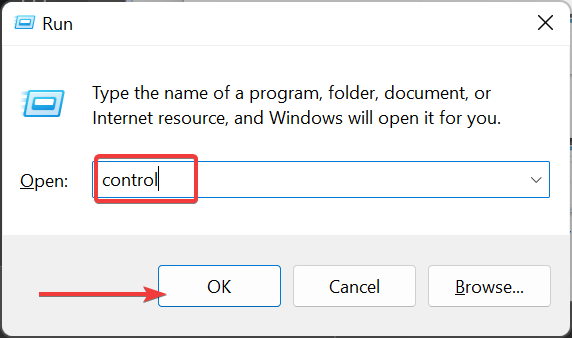
- בחר את מערכת ואבטחה אוֹפְּצִיָה.
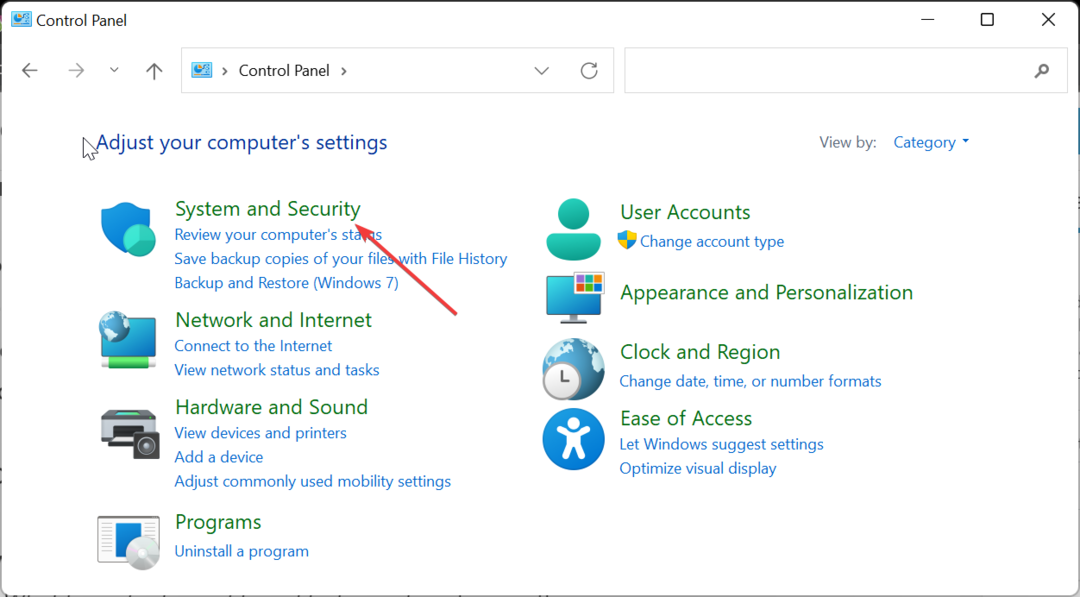
- כעת, בחר את חומת האש של Windows Defender אוֹפְּצִיָה.
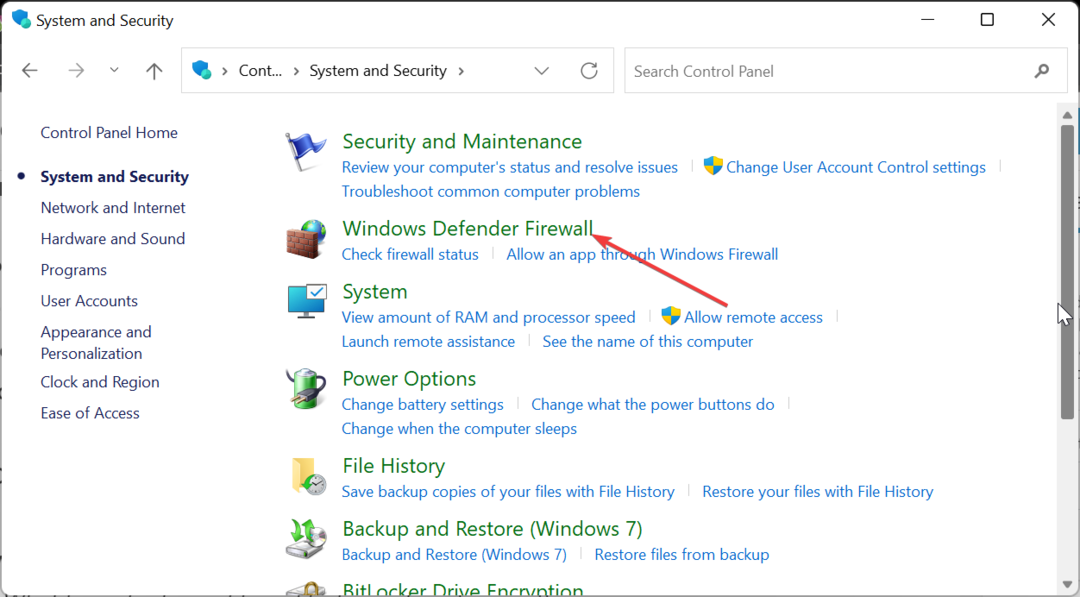
- בחר הגדרות מתקדמות בחלונית השמאלית כדי להפעיל את חומת האש של Windows Defender עם אפליקציית אבטחה מתקדמת.
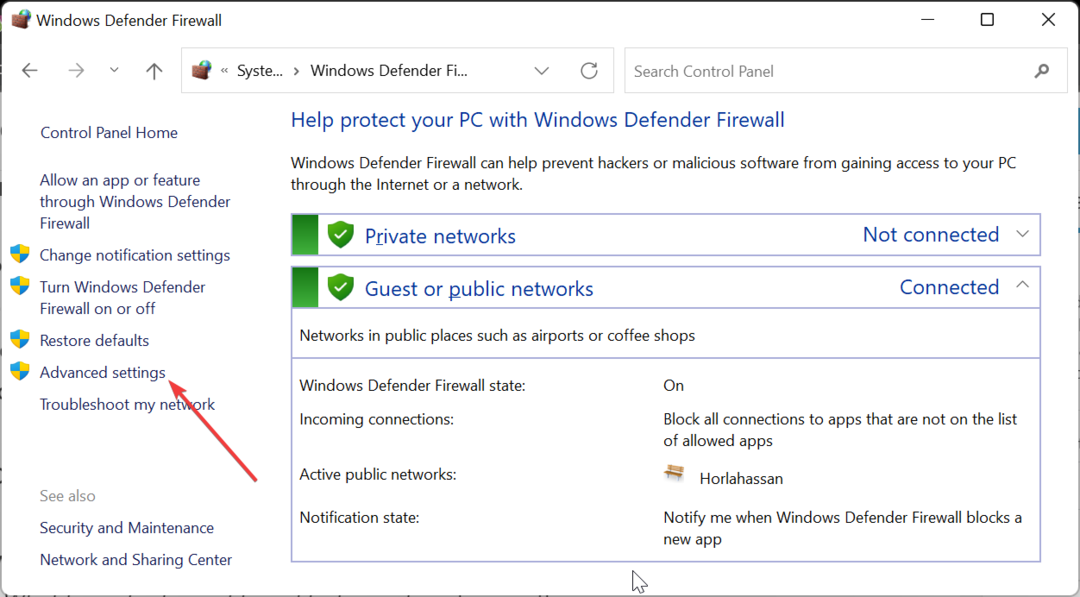
- לאחר מכן, לחץ על כללים יוצאים אפשרות בחלונית השמאלית. זה יציג את כל כלל חומת האש היוצאת שיש לך באמצע החלון.
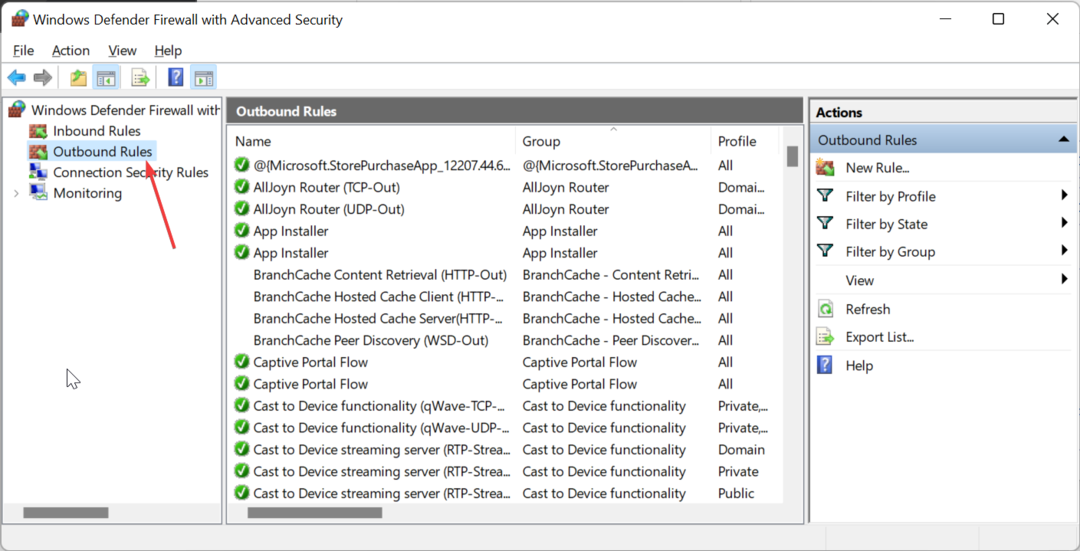
- בחר את חוק חדש אפשרות מתחת ל פעולות כלליות יוצאות טור.
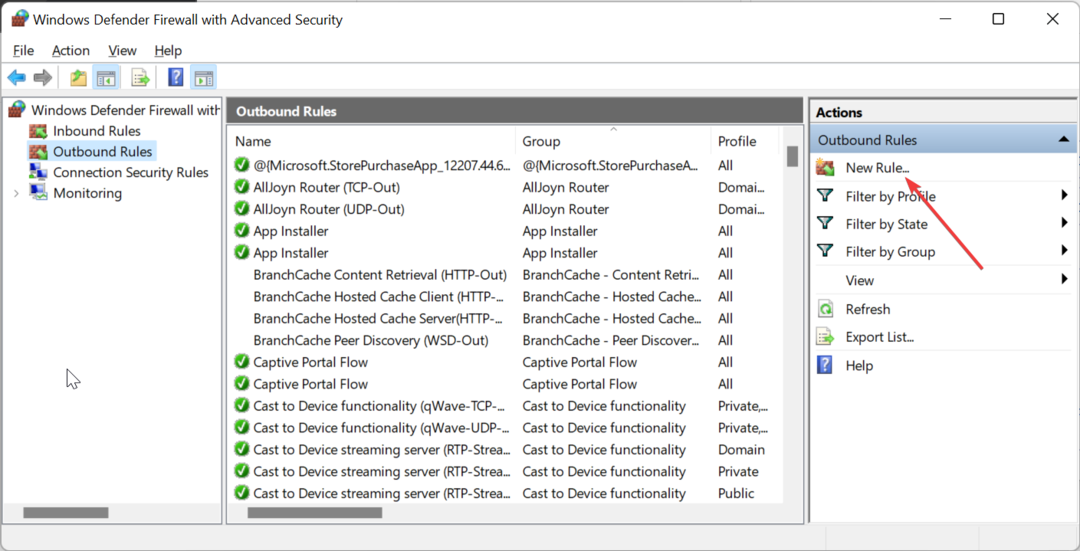
- מכאן, בחר את תכנית אוֹפְּצִיָה.
- סמן את התוכנית הזו לחצן בחירה נתיב.
- נְקִישָׁה לְדַפדֵף לחצן כדי לאתר את הנתיב של התוכנית שברצונך להוסיף.
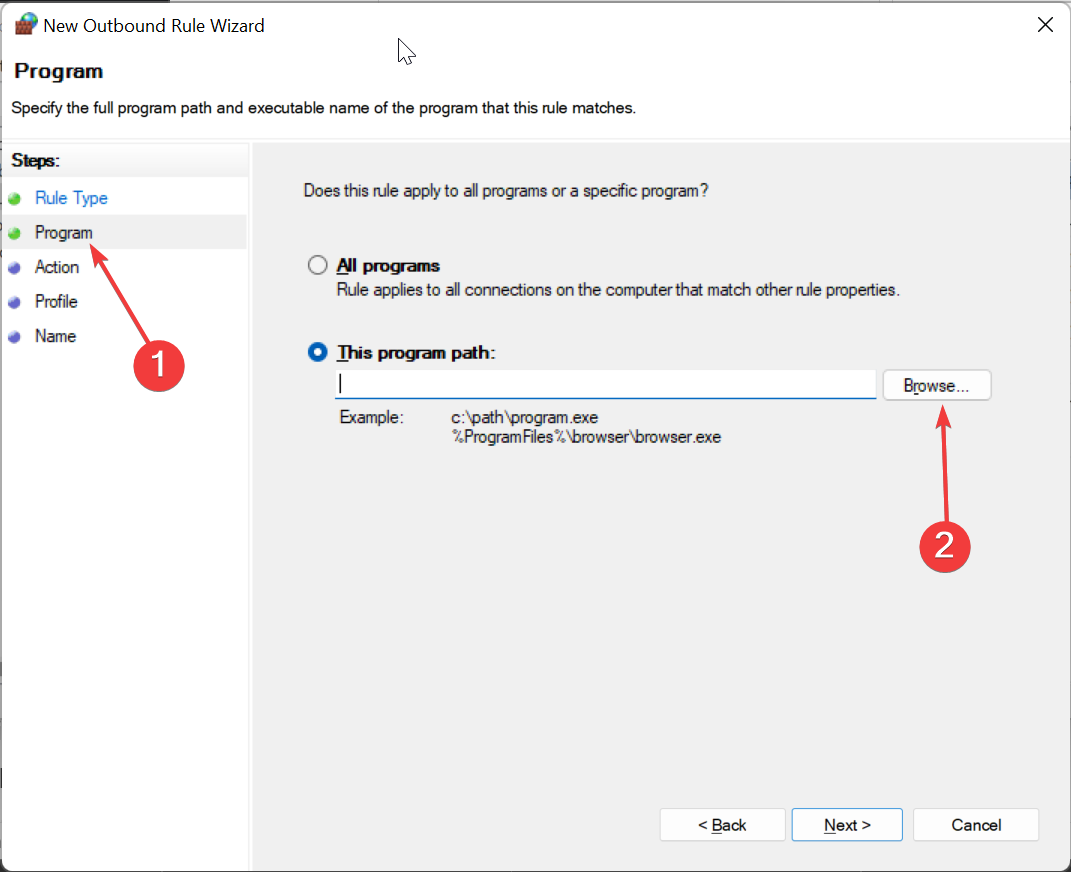
- בחר את התוכנית ולחץ על לִפְתוֹחַ לַחְצָן.
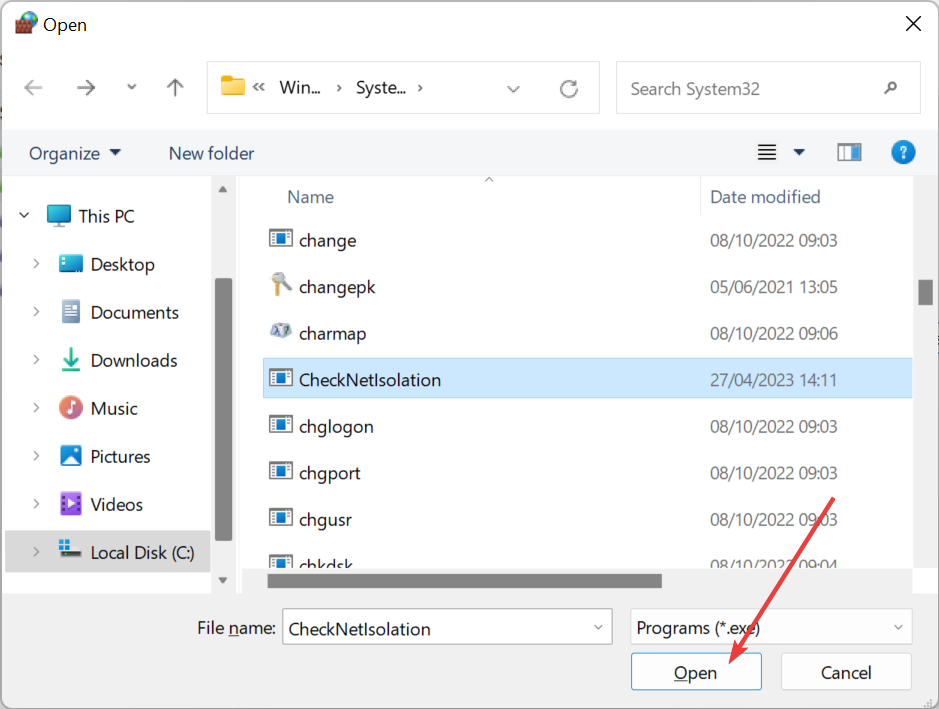
- לאחר בחירת התוכנית, ייתכן שתבחין שהנתיב נבנה מחדש. אתה יכול למנוע זאת על ידי העתקת נתיב הקובץ לתיבה במקום להשתמש ב- לְדַפדֵף לַחְצָן.
- כשהכל מוגדר, לחץ על הַבָּא כפתור בשלושת העמודים הבאים.
- לבסוף, הזן את שם הכלל ולחץ על סיים לַחְצָן.
בעזרת זה, אתה יכול לחסום תוכנית באמצעות ההגדרות המתקדמות של חומת האש של Windows Defender. התוכנית שנוספה בכלל החדש לא תוכל לגשת לאינטרנט בעתיד.
- 5 עובדות מעניינות על Windows (ו-15 מפתיעות)
- תדר DRAM: מה זה ואיך להגדיר אותו כראוי
- 4 שלבים לשינוי שם תיקיית המשתמש שלך ב-Windows 11
- מהו Mkchelper.exe והאם עליך להסיר את התקנתו?
2. חסום את התוכנית באופן זמני
- הקש על חלונות סוג מפתח חומת אש, ובחר חומת האש של Windows Defender.
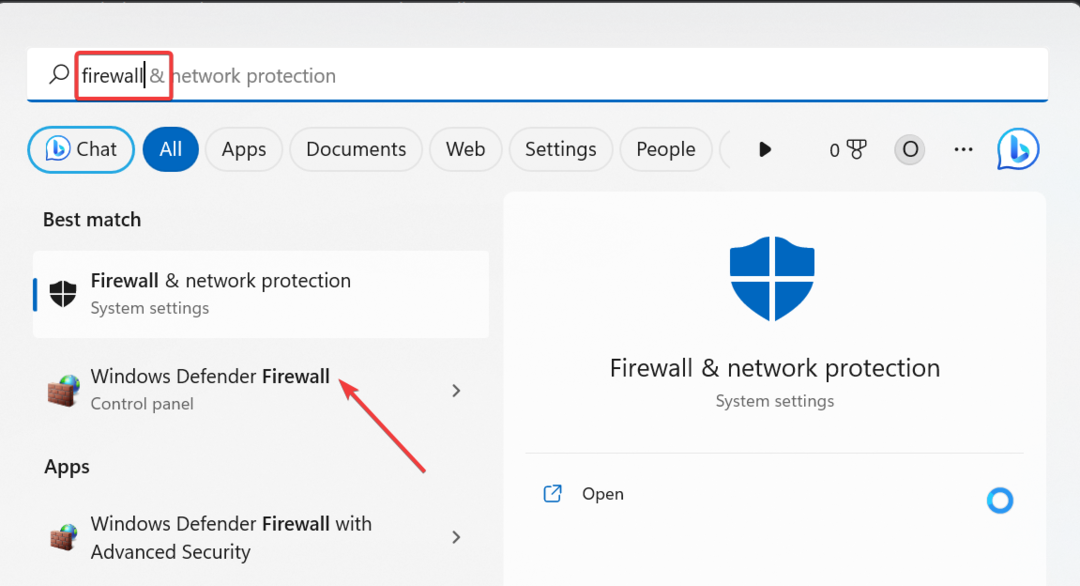
- בחר את אפשר אפליקציה או תכונה דרך חומת האש של Windows אפשרות בחלונית השמאלית.
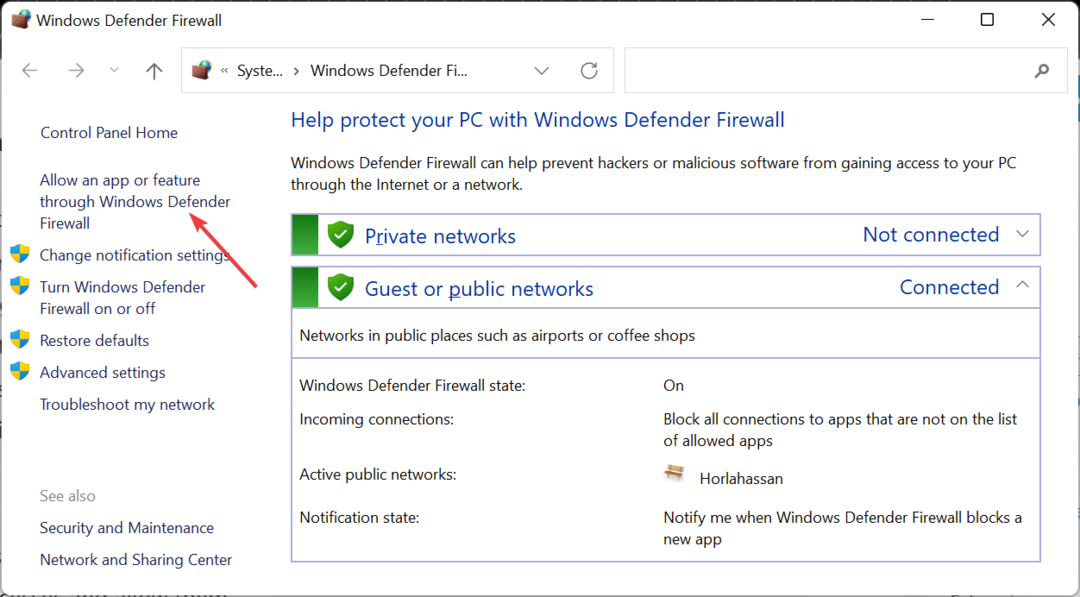
- כעת, לחץ על שינוי הגדרות לַחְצָן.
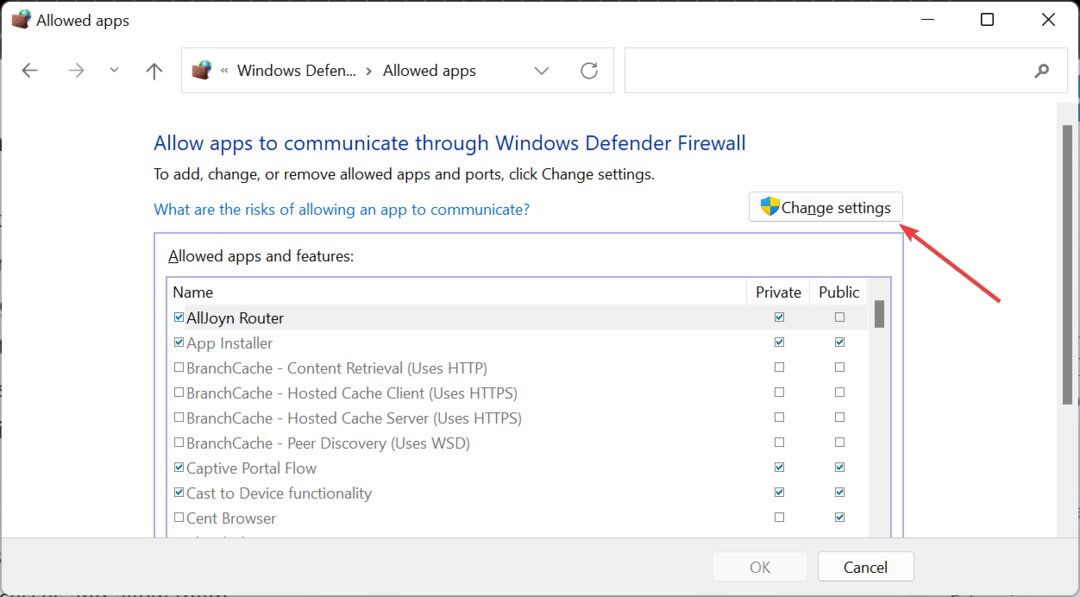
- לאחר מכן, בדוק את התוכנית שברצונך לחסום ברשימה.
- אם אינך מוצא אותו, לחץ על אפשר אפליקציה אחרת אוֹפְּצִיָה.
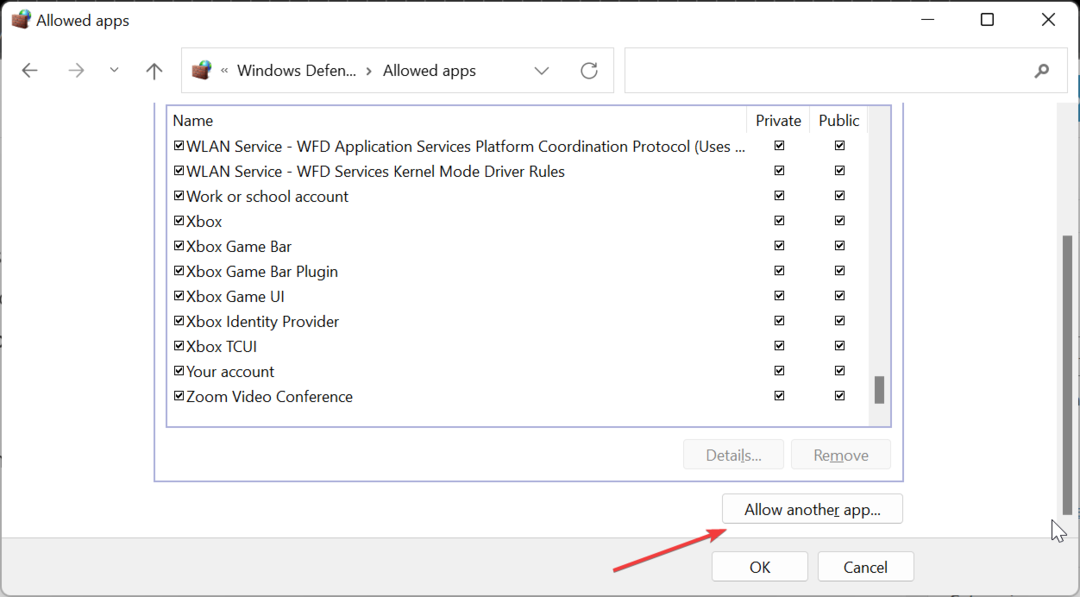
- מכאן, לחץ על לְדַפדֵף לַחְצָן.
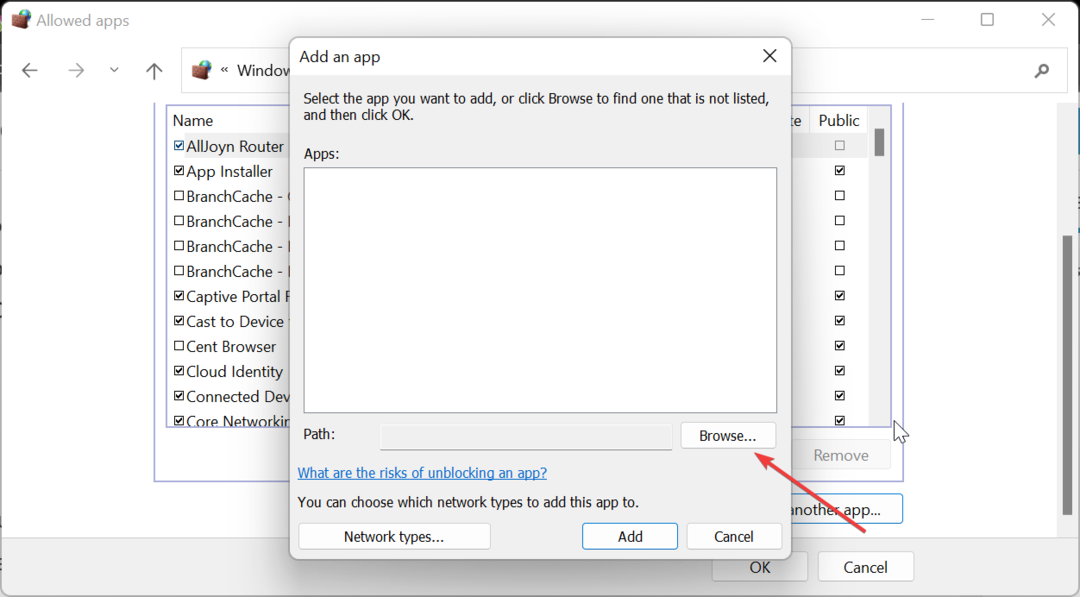
- נווט לאיתור התוכנית ובחר בו.
- לחץ על לְהוֹסִיף לחצן כדי להוסיף אותו לרשימה.
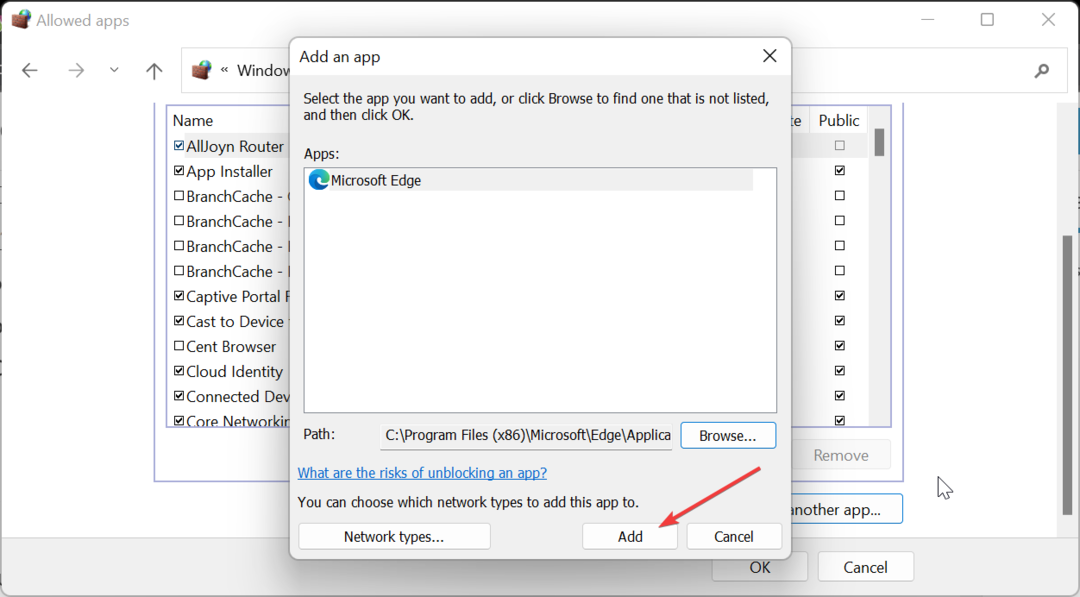
- כעת, ודא שהתיבה עבור התוכנית אינה מסומנת בחלונית השמאלית. המשמעות היא שהתוכנית חסומה.
- לבסוף, לחץ על בסדר כפתור להשלמת התהליך.
כדי לחסום זמנית תוכנית בחומת האש של Windows Defender, עליך לבצע את השלבים שלמעלה. שיטה זו קלה יותר, מכיוון שקל לשנות את ההגדרות.
בכל פעם שאתה צריך לאפשר לאפליקציה דרך חומת האש שלך, אתה רק צריך לסמן את התיבה משמאל לתוכנית.
הנה: כל מה שאתה צריך כדי לחסום תוכנית בחומת האש שלך. הפתרונות שלמעלה מיועדים לחומת האש של Windows Defender בלבד.
אם אתה משתמש בחומת אש כלשהי של צד שלישי, עליך לבדוק את ההגדרות שלה כדי לדעת את השלבים שיש לבצע.
אם אתה רוצה לדעת אם חומת האש שלך חוסמת יציאה או תוכנית, עיין במדריך המפורט שלנו עבור השלבים שיש לבצע.
אל תהסס ליידע אותנו בהערות למטה אם אתה נתקל בבעיות כלשהן במהלך יישום השלבים שלמעלה.
עדיין נתקלים בבעיות?
ממומן
אם ההצעות לעיל לא פתרו את הבעיה שלך, המחשב שלך עלול להיתקל בבעיות קשות יותר של Windows. אנו מציעים לבחור בפתרון הכל-באחד כמו Fortect לתקן בעיות ביעילות. לאחר ההתקנה, פשוט לחץ על הצג ותקן לחצן ולאחר מכן לחץ התחל תיקון.


![כיצד לחבר VPN עם חומת האש של ZoneAlarm [מדריך מהיר]](/f/6a46d42161a1364ded4f9ed5fafcda64.jpg?width=300&height=460)